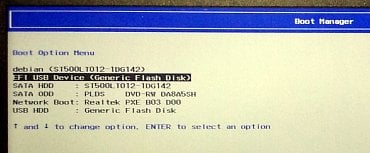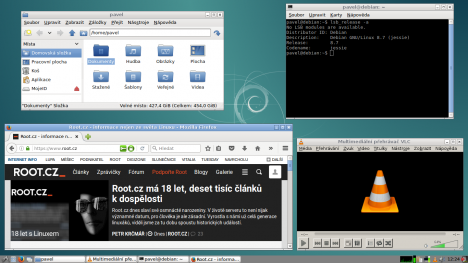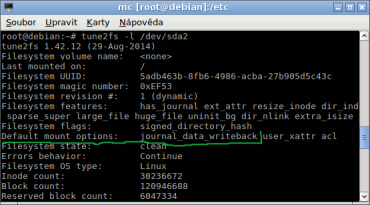Přechod Debianu z verze 7.x na 8.x znamená zásadní systémovou změnu ohledně nasazení systemd, ale z hlediska použití na desktopu v tom celkem problém není. Že s tím osobně nesouhlasím z principu, je jiná věc. Na serverech s Debianem 7.x je ještě na upgrade čas do května 2018. Projekt Devuan (Debian 8.x bez systemd) slibuje možnost upgradu z Debian 7.x. Má však zatím na desktopu problém s nedostatkem aplikací v repozitářích. Navíc klíčové aplikace na desktopu jako Network Manager nebo HP Toolbox jsou „zadrátované“ do systemd… a to je problém.
Ale zpět k tématu. Nedávno jsem zprovozňoval notebook, který byl tzv. „UEFI only“. Strávil jsem nad tím docela dost času prohledáváním diskuzí. Většina rad se týkala „flashnutí“ BIOSu s podporou „Legacy BIOS“, ale tomu jsem se snažil vyhnout, protože tu je určité riziko, že počítač už nikdy nenaběhne. Řešení je relativně snadné. Nesmíte použít ISO obraz s LXDE, ale stáhnout kompletní 4,5 GB DVD ISO. To obsahuje kompletní podporu UEFI. Obsah tohoto disku pak stačí nahrát na flashku. Můžete to udělat i pod Windows použitím programu 7-zip, který ISO otevře a soubory jen nakopírujete na flashku. Flashka by měla být naformátovaná na FAT32 s flagy Boot a LBA. V Debianu 8.x je nejjednodušší použít program z Příslušenství > Disky. V něm můžete ISO připojit, flashku správně naformátovat a následně ve správci souborů zkopírovat soubory z DVD ISO na flashku. Další možností je použít příkaz terminálu:
dd if=debian-dvd.iso of=/dev/sdb
…kde /dev/sdb je flashka, na kterou nahráváte.
Pokud máte v BIOSu na výběr mezi UEFI a Legacy BIOS, je výhodnější použít UEFI, protože start je rychlejší. Já dávám podporu Legacy BIOS a „UEFI first“ – tím startuje první dostupné UEFI medium. Na obrázku vidíte boot menu, kde jedna a ta samá flashka se hlásí jako UEFI i jako standardní USB HDD a záleží na tom, zda jsou na ni správně nakopírovány soubory pro podporu UEFI boot.
Výchozí nastavení instalace vytvoří tři oddíly: FAT pro UEFI, root oddíl a swap. FAT oddíl pro UEFI start je zbytečně velký – přes 500MB – a pokud vám to vadí, můžete si oddíl zmenšit. Oddíl je připojen v adresáři/boot/efi a adresářová struktura oddílu je jediný soubor v/EFI/debian/grubx64.efi o velikosti 120kB. Pokud máte více systémů, je vhodné, aby měl FAT oddíl alespoň několik MB.
Průběh instalace
Pokud použijete většinu výchozího nastavení, např. asistované rozdělení – vše na jeden oddíl, vytvoří se, jak jsem již zmínil, tři oddíly:
- sda1 – FAT – UEFI boot oddíl velikosti asi 500MB
- sda2 – ext4 – hlavní oddíl dle velikosti dostupného místa
- sda3 – swap – většinou podle velikosti dostupné RAM
V průběhu instalace, zhruba v polovině, nezapomeňte ve skupinách balíků zaškrtnout celé LXDE.
Po dokončení instalace nastavte v Synapticu v nabídce Nastavení > Zdroje u všech položek „main contrib non-free“, což je důležité kvůli tomu, abyste z repozitářů mohli stáhnout zejména potřebný firmware pro některé druhy hardwaru.
Ještě v Synapticu vyberte balíčky k instalaci:
- mc – editace textových souborů v terminálu
- vlc – multimediální přehrávač
- kate – textový programátorský editor pocházející z KDE
- gnome-brave-icon-theme – modré ikony dobře zapadající do konzervativního vzhledu desktopu
- mesa-utils – dojde k automatickému zprovoznění direct rendering na grafických kartách Intel
- hardinfo – informace o hardwaru – mimo jiné umožní ověřit správné zprovoznění direct rendering
- gdebi – umožňuje instalovat samostatné balíčky stažené z externích zdrojů (např. prohlížeč Chrome)
- numlockx – automatické zapnutí numlock – níže bude uvedeno, jak to správně zprovoznit
- xbacklight – nastavení jasu displeje přes terminálový příkaz: xbacklight -set 60 (v procentech)
- ntp – automatická synchronizace času přes internet
- flashplugin-nonfree – stále v některých případech nepostradatelný pro přehrávání videa nebo her v prohlížeči
- hplip-gui – téměř dokonalá správa levných HP tiskáren
- bluedevil – KDE bluetooth stack
- preload a readahead-fedora – při použití s pomalým notebookovým HDD dojde po určitém čase používání počítače ke zrychlení startu i spouštění aplikací
Po čisté instalaci je vhodné vyřešit správu připojení k internetu. Tray ikona v LXDE může být Wicd nebo Gnome Network Manager. V průběhu aktualizací Debian 8.x se to měnilo. Mně více vyhovuje Network Manager, takže pokud máte Wicd, stačí odebrat ve správci balíčků vše co obsahuje v názvu „wicd“ a přidat balíčky network-manager a network-manager-gnome. Jediný problém s Network Manažerem je ukládání wifi hesla do klíčenky (wallet). Pokud nechcete při každém spuštění počítače zadávat heslo pro odemčení klíčenky, má to jednoduché řešení. Z tray ikony zvolte „Upravit připojení…“ a v záložce „Zabezpečení Wi-Fi“ zvolte vpravo u hesla: „Ukládat hesla pro všechny uživatele“. Heslo je potom uloženo v plaintextu v adresáři /etc/NetworkManager/system-connections/.
U Debianu 7.x bylo potřeba hned na začátku přidat běžného uživatele do skupiny sudo, aby šlo počítač restartovat nebo vypnout. U verze 8.x už to není potřeba a desktop lze používat pod běžným uživatelem. Pro správcovské úkony tedy používám v terminálu příkaz „su“ pro přepnutí na roota a správce balíčků Synaptic též používám pod rootem. Z hlediska bezpečnosti je to tedy trošku lepší, protože aplikace jako například prohlížeč webu neběží s administrátorskými právy.
Klávesnice
Prakticky celý život používám QWERTY klávesnici a oblíbil jsem si rozložení „cz_qwerty“, které se nastavuje příkazem:
# setxkbmap -layout "cz_qwerty"
…a funguje napříč celým systémem. Toto rozložení obsahuje prakticky všechny znaky US klávesnice dostupné přes pravý Alt, tak jak jsou na popiskách klávesnice.
Klávesnici nastavuji umístěním textového souboruKlavesnice.desktop do adresáře~/.config/autostart/ s tímto obsahem:
[Desktop Entry] Type=Application Name=Klavesnice Exec=setxkbmap-layout "cz_qwerty"
Poté se klávesnice objeví mezi automaticky spouštěnými aplikacemi v nabídce Volby > Nastavení sezení > Automaticky spouštěné aplikace.
Numlock
Kromě klávesnice lze do autostartu obdobným způsobem jako u klávesnice začlenit zapnutí numlocku. Na klasickém desktopu stačilo nainstalovat balíček numlockx , ale na notebooku už je třeba kromě instalace tohoto balíčku použít souborNumlock.desktop v adresáři~/.config/autostart/ a v něm toto:
[Desktop Entry] Type=Application Name=Numlock Exec=numlockx on
Automatické přihlašování
Přihlašování při každém zapnutí je kontraproduktivní, když se počítač používá i jako obecné zařízení pro přístup k webu. Nastavení automatického přihlašování nastavuji v souboru /etc/lightdm/lightdm.conf :
[SeatDefaults] autologin-user=pavel autologin-user-timeout=0
Drobné detaily
Místa na výšku není nikdy dost, tak dávám Předvolby panelu > Geometrie… Výška 26 >> 22 a Velikost ikon 24 >> 20. Pozadí panelu v záložce Vzhled měním z výchozí černé na šedou, která tolik neruší a písmo (pro hodiny) černé.
Příjemné modré ikony jsou v balíčkugnome-brave-icon-theme a nastavíte je v nabídce Volby > Upravit vzhled a chování > Motiv ikon.
Volby > Openbox configuration manager:
motiv : Clearlooks
Plochy : počet ploch 1 …a odebrat přepínač ploch z panelu
Volby > Screensaver : vypínám…
Pravým tlačítkem na hlavním panelu můžete v Appletech panelu přidat ovladač hlasitosti a sledování baterie.
Urychlení znatelné jen na notebookovém HDD
Použitím nastavení filesystému pro režim writeback dosáhnete znatelného urychlení reakcí systému na uživatelské požadavky. Používám stejné nastavení jako v Debianu 7.x. Jediný rozdíl je, že používám filesystém ext4 a vynechávám volbu acpi=off v parametrech nastavení jádra GRUB_CMDLINE_LINUX_DEFAULT.
a) Nastavení writeback pro grub
Parametry pro spuštění jádra:
Pomocí mc pod rootem upravte v souboru /etc/default/grub následující řádky:
GRUB_TIMEOUT=1 // zkrácení čekání při startu systému – původně 5 sekund
GRUB_CMDLINE_LINUX_DEFAULT="quiet splash noatime nodiratime async rootflags=data=writeback"
A následně je nutno spustit jako root (příkaz su): update-grub
b) Nastavení /etc/fstab
# / was on /dev/sda2 during instalation UUID=5adb463b-8f... / ext4 noatime,nodiratime,async,errors=remount ro,data=writeback 0 1
Poznámka: místo UUID může být v některých systémech například /dev/sda2 apod.
Použití relatime je méně agresivní řešení oproti noatime, některé programy můžou mít problém s noatime. Nastavení noatime se týká aktualizace času posledního přístupu k souboru (čtení souboru) a dochází k zápisu do filesystému i při pouhém čtení souboru, což celkově zpomaluje při větší zátěži filesystému i v pouhém režimu čtení více souborů. Nastavením volby noatime vůbec nedochází k zápisu do filesystému při čtení souboru.
c) Změna režimu běžícího filesystému
Ujistěte se, že nastavujete správný oddíl – zde je to /dev/sda2
Opět pracujte pod rootem příkazem su.
# tune2fs -o journal_data_writeback /dev/sda2
Zkontrolujte, že došlo k nastavení writeback příkazem:
# tune2fs -l /dev/sda2
Výpis je obsáhlý, ale na jednom řádku by mělo být toto:
Default mount options: journal_data_writeback
d) To je vše, restartujte
Harddisky stále ještě dobře poslouží
Aktuálně testuji použitelnost HDD na desktopu (notebooku). Používal jsem víc než rok 120GB SSD a kromě rychlého startu systému a rychlejšího startu aplikací mi SSD nic extra nepřináší. Ruku na srdce: Kolikrát za den restartujete? Kolikrát za den od spuštění počítače spouštíte aplikaci poprvé, aby vás to zdržovalo?
Jediné co na SSD vidím jako přínos, je absence mechanických částí v notebooku (tedy bez zvuku) a také kompletně tichý notebook, protože je notebook celý pasivně chlazený. Časová úspora při práci téměř žádná – většinou zaklapnu víko i se spuštěnými aplikacemi. Po oživení čekám jen na připojení wifi a v tom mi SSD nepomůže. Honit si ego na rychlosti startu systému a rychlosti prvního spuštění aplikací bude asi pro mladší generaci – není to pro mě priorita, pokud je start systému do 30 sekund.
UEFI v jiných systémech
Zkoušel jsem zejména Devuan beta – Debian bez systemd. Bohužel zatím nefunguje „out-of-the-box“ a vyžadovalo by to ruční zásah, ale zas tak dalece tomu nerozumím. Povedla se jen instalace s Legacy BIOS. Bohužel Devuan už nabízí jen XFCE a navíc v oficiálních repozitářích schází hodně aplikací. Zaregistroval jsem i nějaká bezpečnostní varování ohledně zabezpečení (instalace některých balíčků) a například nejde nainstalovat Chromium, kvůli chybějícím závislostem. Rychlost startu systému taky nic moc. Zdá se, že autoři to myslí dobře – upgrade Debian 7.x na Devuan 1.0 (ekvivalent Debian 8.x bez systemd), ale je vidět, že mají ještě spoustu práce před sebou.
Zkoušel jsem i Slackware (dlouhá historie, bez systemd, paralelní boot), ale tam je instalace trochu „hardcore“ a zprovoznit UEFI už by vyžadovalo přesně vědět, co kde nastavit. Automatická konfigurace pro UEFI LILO se nepovedla a opět jsem skončil u Legacy BIOS. Navíc celková konfigurace pro použitelný desktop (opět XFCE) by vyžadovala příliš mnoho úprav. Rychlost startu opět nic moc. Lákala by mě však přehlednost a jednoduchost systému. Na Slackware jsem v začátcích s Linuxem nějakou dobu strávil a používal jsem odvozenou variantu Vector Linux, která se jednodušeji instalovala.
Co se týká ostatních distribucí: nepředpokládám, že by nějaká měla podporu do roku 2020 a obsahovala LXDE, které de facto končí. Tři a půl roku je dlouhá doba a do té doby se snad nějak vyřeší větší výběr z použitelných distribucí pro desktop bez systemd. Začínám z toho mít špatný pocit, když i hplip a například Network Manager nelze použít bez systemd kvůli závislostem na systemd. Open source byl vždy o svobodě volby a poskládání celého systému z malých částí – včetně přenosu aplikací např. i na BSD systém – a teď o tu volbu přicházíme díky systemd.
Systém na tři roky
To je asi vše k mému současnému řešení desktopu na příští tři roky a počkám jak se situace vyvine. Debian 8.x s LXDE vyžaduje minimální úpravy a kompletní instalace i konfigurace desktopu nevyžaduje víc než 2 hodiny, a to včetně toho, kdy instalátor běží sám.
A jako v předchozích článcích přikládám jednoduché PDF velikosti A4 jako návod k instalaci.